لماذا يُعتبر الوضع التلقائي DELEM DA-69S سهل الاستخدام؟
في مجال عمليات الثني المتقدمة، يتميز وضع التشغيل التلقائي DELEM DA-69S بتصميمه السهل الاستخدام. سواء كنت فنيًا ذو خبرة أو مبتدئًا في استخدام آلات الثني، فإن هذه المقالة ستقودك خلال المزايا الأساسية لهذا الوضع وستشرح كيف يبسّط عمليات معالجة المعادن ويحسّن الكفاءة التشغيلية.
أولًا: تصميم واجهة المستخدم البديهية لوضع التشغيل التلقائي DELEM DA-69S
يُعد تصميم واجهة المستخدم عاملًا أساسيًا لتعزيز سهولة الاستخدام. يقوم الوضع DA-69S للتشغيل التلقائي بتبسيط المنطق التشغيلي وتحسين عرض المعلومات، ما يجعل عمليات الثني المعقدة أكثر سهولة ووصولاً.
1. قائمة التنقل المبسطة
تم تبسيط قائمة التنقل في الوضع التلقائي لجهاز DA-69S مع منطق تشغيل واضح:
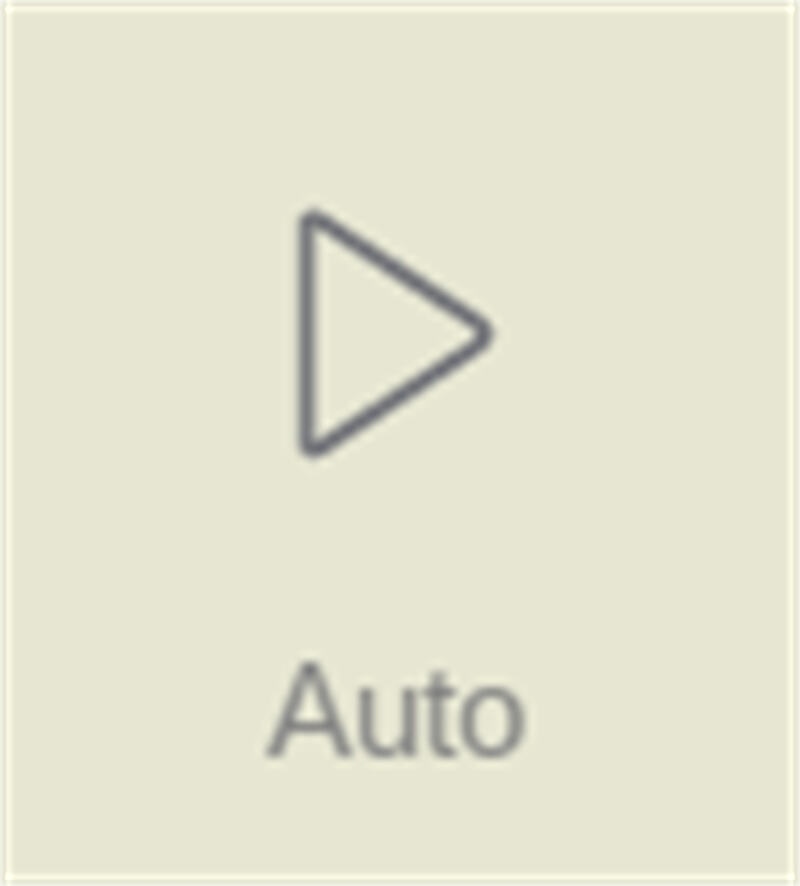
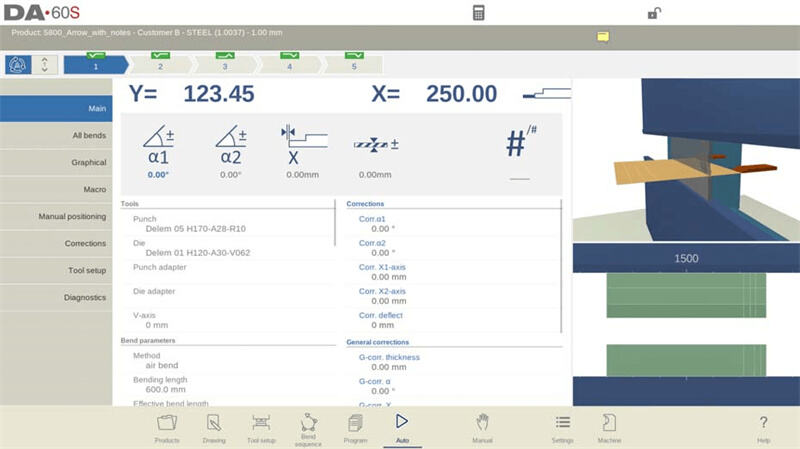
• اضغط على زر "Auto" للتبديل إلى وضع الإنتاج التلقائي للنظام التحكّمي.
• اضغط على مفتاح "Start"، وسيُنفذ البرنامج كل خطوة من خطوات الثني تباعًا دون تدخل يدوي، مما يحسن الكفاءة بشكل كبير.
• عند التبديل بين المنتجات المختلفة في مكتبة المنتجات، يمكن للوضع التلقائي الانتقال مباشرة إلى حالة الإنتاج دون الحاجة إلى إعدادات متكررة.
• عند اختيار برنامج ثني جديد، سيظهر بال نظام تحذير "check tools" للتأكد من دقة نموذج الأداة وموقعها، وتجنب الأخطاء التشغيلية.

بالإضافة إلى ذلك، يعرض الجزء العلوي من الشاشة في الوضع التلقائي بوضوح المنتج المحدد حاليًا ووصفه للتأكيد السريع. ويُظهر محدد الثني في الأعلى جميع خطوات الثني المعلقة؛ والنقر على خطوةٍ ما يختار العملية المستهدفة، بينما الضغط على مفتاح البدء يبدأ الإنتاج من تلك الخطوة، مما يوفر مرونة أكبر. وتسهّل الأيقونات الكبيرة (أزرار على شكل بلاط) الموجودة أعلى القائمة التعديل السريع للمعاملات المستخدمة بشكل متكرر، وتقليل خطوات التشغيل.
2. إعدادات المعاملات التفصيلية
يدعم هذا الوضع تعديلات دقيقة للمعاملات، مما يسمح بالتخصيص بناءً على متطلبات ثني مختلفة لضمان دقة المعالجة:
• تصحيح الزوايا (المحور Y1/المحور Y2): يمكن إجراء التعديلات بشكل منفصل لكل من الجانب الأيسر والأيمن للجهاز. على سبيل المثال، إذا كانت الزاوية المبرمجة بقيمة 90° تؤدي إلى ثني بزاوية 92°، يمكن ببساطة تعيين قيمة تصحيح بقيمة -2°. وتُحفظ هذه القيمة تلقائيًا لضمان الاتساق في العمليات اللاحقة.
• تصحيح المحور Y1/المحور Y2: ينطبق على عمليات البرمجة المطلقة أو العمليات النهائية. يتم تخزين معلمات التصحيح في البرنامج النشط حاليًا، مما يلغي الحاجة لإدخالها بشكل متكرر.
• تصحيحات المحور المساعد: تُفعَّل بناءً على هامش الثني لمحور X، وتحسّن هذه التصحيحات دقة الثني وتبسّط سير العمل.
• التصحيحات العامة: تُطبَّق معايير عامة مثل السماكة والزاوية وتعديلات محور X على جميع خطوات الثني في البرنامج، وتتكيف مع تغيرات المواد وأخطاء الجهاز لضمان جودة موحدة للإنتاج.
• التصحيحات المتخصصة: تدعم تصحيح الانحناء وتصحيح محور دعم القطعة (PST)، لتلبية متطلبات الدقة في مهام الثني المعقدة.
• معايير المخزون والتكرار: يمكن للمشغلين إدارة عداد المخزون بفعالية وتحديد خطوات المعالجة المتكررة لتحسين إيقاع الإنتاج.
• خيار وضع الخطوة: على عكس الوضع التلقائي المستمر، فإن الوضع التدريجي يتوقف بعد كل دورة ثني، مما يسمح للمشغلين بالتحقق من حالة القطعة وإجراء التعديلات في الوقت المناسب.
3. أوضاع عرض بديهية لتشغيل سلس
تتميز أوضاع العرض بتخطيط سهل الاستخدام، ما يمكن المشغلين من تبديل الوظائف بسرعة دون الحاجة إلى تعلُّم عمليات معقدة، وبالتالي تقليل وقت الإعداد. عند الدخول إلى الوضع التلقائي لأول مرة، يعتمد النظام افتراضيًا على عرض الرئيسي، ويمكن اختيار أوضاع العرض الأخرى من الجانب الأيمن للشاشة. ولا يؤدي تبديل العروض إلى تغيير بيانات الثني أو مقاطعة حالة البدء. ووظائف كل عرض هي كما يلي:
• العرض الرئيسي (Main): يعرض بيانات رقمية ومعلومات رسومية (إذا كانت متوفرة) للثني. ويدعم البرمجة المباشرة لمعلمات التصحيح والتبديل بين العرض الرسومي والعرض الرقمي. يمكن التحقق من موقع الثني من خلال وظائف التكبير والتحريك والتدوير. ويتم التركيز تلقائيًا في عرض الأداة على الأداة المستخدمة حاليًا، مع الإشارة إلى محطة الأداة الصحيحة.
• عرض جميع الثنيات (All Bends): يُظهر جميع بيانات الثني بتنسيق جدولي، مع إمكانية عرض لوحة الرسوميات أو إخفائها. يتم ترتيب المعلمات في صفوف لتسهيل العرض الجماعي.
• العرض الرسومي (Graphical): يوفر واجهة رسومية كاملة لعملية الثني، ويدعم التبديل إلى عرض ثلاثي الأبعاد لمراقبة مفصلة. كما يسمح بتعديل زاوية الرؤية ونسبة التكبير والتحقق من صور خطوات محددة.
• العرض الكلي (Macro): يعرض قيم المحاور في قائمة بخط كبير، ويناسب السيناريوهات التي تُجرى فيها العمليات بعيدًا عن لوحة التحكم. ويمكنه مراقبة المواقع المستهدفة والفعليّة لجميع المحاور في الوقت نفسه.
• عرض التموضع اليدوي (التموضع اليدوي): يعرض قيم المحاور بحجم كبير، ويدعم التحكم في مواضع المحاور والتعديل عليها باستخدام العجلة اليدوية. عند الضغط على سهم مؤشر التعليم (الموجود بين القيمة الفعلية والقيمة المبرمجة)، يتم تسجيل قيمة المحور الحالية في خطوة البرنامج. وإذا كان متاحًا طرف يدوي خارجي اختياري، فإنه يتيح أيضًا التحكم عن بعد بالعجلة اليدوية لتعليم محور الحركة ومواقع الثني.
• عرض التصحيحات (التصحيحات): يعرض القوائم قيم التصحيح لجميع خطوات الثني وتعديلات الدعامات حسب الحاجة. عند إدخال قيمة تصحيح α1، سيقوم النظام تلقائيًا بنسخها إلى α2، أو الحفاظ على الفرق بين القيمتين، أو ترك α2 دون تغيير، وذلك حسب معلمة "برمجة تصحيح الزاوية". تقوم عمود "التصحيح المخزّن" (الذي يظهر عند تفعيل قاعدة بيانات تصحيح الزوايا) بتمييز قيمة التصحيح لكل ثني؛ حيث يشير الإدخال الفارغ إلى عدم وجود سجل في قاعدة البيانات، بينما يشير علامة ">" إلى قيم ثني متطابقة. بالنقر على "الكل من المخزّن" يتم مزامنة جميع قيم تصحيح الثني في البرنامج لتتطابق مع القيم المخزّنة في قاعدة البيانات. بالإضافة إلى ذلك، يدعم إضافة إدخالات إلى جدول الهوامش عبر خيار "سماحية الثني"، وحساب قيم التصحيح من الزوايا المقاسة (إدخال زاوية مقاسة واحدة يُطبّقها بشكل موحد، بينما يتيح إدخال القيم اليسرى/اليمنى/الوسطانية تمكين التصحيح المطلق للانحناء). ويمكن استخدام منقلة اختيارية لإدخال القيم المقاسة مباشرةً، وتتم تحديث قيم التصحيح بعد دورة ثني جديدة.
• عرض إعداد الأداة (إعداد الأداة): يعرض تكوين الأداة المطلوب للبرنامج الحالي، مما يسمح بالاطلاع على خصائص الأدوات ومواقعها دون إمكانية التعديل. ولتعديل الأدوات، يجب الخروج من الوضع التلقائي والدخول إلى قائمة "إعداد الأداة".
• عرض التشخيص (التشخيص): يُستخدم بشكل أساسي للصيانة، حيث يراقب حالة تشغيل المحاور المستقلة وحالة المدخلات/المخرجات لنظام التحكم، ويوفّر بيانات داعمة لتحديد الأعطال.
ثانيًا. وظائف إضافية لتعزيز الدقة والإنتاجية
بخلاف تصميم الواجهة، فإن الوضع التلقائي DA-69S مزوّد بمجموعة من الوظائف العملية التي تزيد من دقة المعالجة وكفاءة الإنتاج.
1. وظيفة الملاحظات (ملاحظات)
يمكن للمشغلين إضافة ملاحظات على المنتجات أو البرامج في الوضع التلقائي:
• يمكن أن تكون الملاحظات أوصافًا عامة أو تفاصيل خاصة بخطوات الثني المحددة، ويمكن أيضًا إرفاق مستندات مرجعية بصيغة PDF.
• يشير مؤشر "الملاحظات" على الشاشة إلى وجود ملاحظات جديدة؛ بالنقر عليه يمكن عرضها، مما يضمن إمكانية الوصول إلى المعلومات المهمة في جميع الأوقات.
2. تصحيح التقوس/السلسلة
يدعم إعداد معايير التصحيح العامة لخطوات الثني بالتقوس أو بالسلسلة. بالنقر على "تصحيح التقوس" أو "تصحيح السلسلة" يتم فتح نافذة منفصلة لإدخال قيم التصحيح:
• عند تعديل التصحيح الزاوي العام، يتم إعادة حساب جميع قيم التصحيح الفردية المرتبطة تلقائيًا، والعكس صحيح.
• يمكن أن يكون لكل من المحورين α1 وα2 قيم تصحيح مستقلة. بعد إدخال قيمة تصحيح لـ α1، يقوم النظام تلقائيًا بمزامنتها مع α2، مع الحفاظ على الفرق بين المحورين، أو ترك α2 دون تأثير، وذلك بناءً على معلمة "برمجة تصحيح الزاوية". ولتعديل α2، يجب العمل مباشرة في نافذة تصحيح التقوس/السلسلة الخاصة به أو تعديل قيم التصحيح الفردية الخاصة به.
3. وضع الثني الاختباري
تم تصميم هذا الوضع خصيصًا للضبط الدقيق، ويساعد المشغلين على تحسين المعايير قبل بدء الإنتاج الرسمي:
• عند التنشيط، تبقى جميع المحاور في وضع الانسحاب بعد دورة الثني الأولى. وإذا تم تمكين دعم القطعة، فإن محور الدعم يحافظ على زاويته الحالية.
• يتوقف محور Y عند النقطة العلوية الميتة (UDP)، مما يسمح للمشغلين بقياس زاوية الثني وإجراء التصحيحات. وبعد اكتمال التصحيحات، يستأنف محور دعم القطعة العمل عندما يمر محور Y بالوضع المحدد، مما يضمن الدقة في عمليات الثني اللاحقة.
4. التحكم في أرضية الورشة ووظيفة قائمة الوظائف
يُبسّط عمليات إدارة الإنتاج ويدعم مراقبة الدفعات المتعددة وتتبع التقدم:
• عندما يكون النظام في حالة إنتاج وظيفة، يعرض مؤشر "الوظيفة" الحالة الحالية؛ بالنقر عليه يمكن عرض الوظائف وإدارتها.
• عند الحاجة إلى تبديل دفعات المنتج في قائمة الوظائف، اضغط على مفتاح الوظيفة "تنشيط المنتج"، وسيقوم النظام بالتبديل مباشرةً إلى المنتج المستهدف.
• أثناء الإنتاج، يمكن للمشغلين تحديث "عدد المنتجات التالفة"؛ حيث يقوم النظام تلقائيًا بتعديل "عدد الوحدات المنتجة"، والذي يمكن أيضًا تعديله يدويًا. ويمكن لكل من المشغلين ومديري المهام إضافة سجلات أو ملاحظات إنتاج في "حقل التعليق".
• يتم تقسيم حالة المهمة إلى أربع فئات:
◦ جديدة: لم يتم إنتاج أي منتجات من هذه الدفعة بعد؛
◦ غير مكتملة: لم يتم الوصول إلى الكمية المستهدفة من هذه الدفعة؛
◦ قيد التنفيذ: تم تحميل هذه الدفعة في الجهاز وهي قيد الإنتاج؛
◦ مكتملة: تم تأكيد انتهاء إنتاج هذه الدفعة.
• تظل المهمة نشطة حتى يتم اختيار منتج أو مهمة جديدة في وضع "المنتجات". وبعد تحميل منتج جديد، يتم إلغاء تنشيط المهمة الأصلية تلقائيًا، ويجب إعادة اختيارها وتشغيلها عند الحاجة.
ثالثًا: الأسئلة الشائعة (FAQ)
1. كيف تدعم وظيفة التحكم في خط الإنتاج وضع DELEM DA-69S التلقائي؟
تتيح وظيفة التحكم في أرضية المتجر للمشغلين مراقبة دفعات الإنتاج المتعددة في وقت واحد، وتحديث أعداد المنتجات في الوقت الفعلي وتتبع تقدم الإنتاج بدقة. يقلل هذا من العمل الإحصائي اليدوي ويعزز كفاءة التشغيل ودقة البيانات في الوضع التلقائي.
2. كيف يتم معايرة ثني المكبس بدقة عند استخدام الوضع التلقائي DA-69S؟
أولاً، تأكد من أن ثني المكبس في وضع مستوٍ. ثم استخدم مقياسًا رقميًا لقياس زاوية القالب الثني وقم بتعديل المعلمات وفقًا لإرشادات المعايرة المقدمة من الشركة المصنعة. بعد التعديل، قم بالتحقق من نتيجة المعايرة للتأكد من أنها تفي بمتطلبات دقة المعالجة.
3. ما هي ترددات الصيانة لثني المكبس عند تمكين الوضع التلقائي DA-69S؟
يُوصى بالصيانة الدورية كل 500 ساعة من التشغيل. وتشمل هذه الصيانة فحص تآكل المكونات الرئيسية (مثل المحاور والأدوات)، وتنظيف الحطام من الجهاز، وتزييت الأجزاء المتحركة للحفاظ على الظروف المثلى للعمل في الوضع التلقائي.
رابعًا. خاتمة
تنبع القابلية العالية للاستخدام في وضع DA-69S التلقائي من ميزتيه المزدوجتين: "تصميم واجهة بديهية + وظائف دقة محسّنة". حيث تبسّط الواجهة المنطق التشغيلي وتقلل من منحنى التعلّم، في حين تضمن الوظائف الإضافية الدقة والكفاءة. ويمكن للمشغلين الجدد والمحترفين على حد سواء إتقانه بسرعة، مما يسهّل عملية الثني في ورشة العمل.
إذا كنت بحاجة إلى مزيد من التفاصيل حول التشغيل المحدد لوضع DA-69S التلقائي أو لديك استفسارات مخصصة، فيرجى عدم التردد في التواصل مع فريقنا للحصول على الدعم. يمكنك أيضًا الرجوع إلى المزيد من المصادر ذات الصلة لتحسين خطتك التشغيلية في مجال المعادن.
هل ترغب أن أقوم بتجميع جدول مرجع سريع للتشغيل لوضع التشغيل التلقائي DELEM DA-69S ؟ سيقوم بتحسين الخطوات الأساسية الخاصة بقائمة التنقل، وإعدادات المعلمات، وطرق العرض في جدول موجز، مما يسهل الرجوع إليه واستخدامه بسرعة أثناء العمليات الميدانية.


















































